Circle Tool
Reference
- Mode:
Draw Mode
- Tool:
O Círculo cria formas ovais.
Tool Settings
Você pode configurar as definições principais do brush expostas no Tool Settings por conveniência. Para as configurações dos brushes de desenho e definições veja Draw Brush.
- Subdivisões
O número de pontos de stroke entre cada aresta do stroke.
- Thickness Profile
Use o curve widget para definir a espessura do início (esquerda) ao fim (direita) do stroke.
- Use Curve
Quando habilitado, o stroke usa o perfil de curva para controlar a espessura ao longo da linha.
Usage
Selecionando um Brush e Material
Nas Tool Settings selecione o brush, material e tipo de cor para usar com a ferramenta. A ferramenta Circle usa tipos Draw Brush. Veja Brush Settings para mais informações.
Criando Círculos
Clique (LMB ou o Pen tip) e arraste o ponto inicial.
Solte no ponto desejado.
Depois de soltar você pode mover os pontos de início e fim clicando e arrastando nos manipuladores amarelos.
Então confirme (Return/MMB) ou cancele (Esc/RMB).
Enquanto arrasta você pode usar Shift para fazer um círculo perfeito ou usar Alt para criar o círculo a partir de um ponto central.
NumpadPlus e NumpadMinus o usando a Wheel do mouse irá aumentar ou diminuir a quantidade de pontos no círculo final.
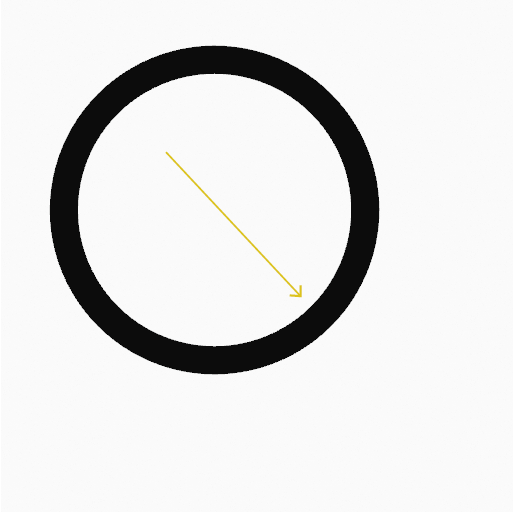
Clique e arraste o ponto inicial. |
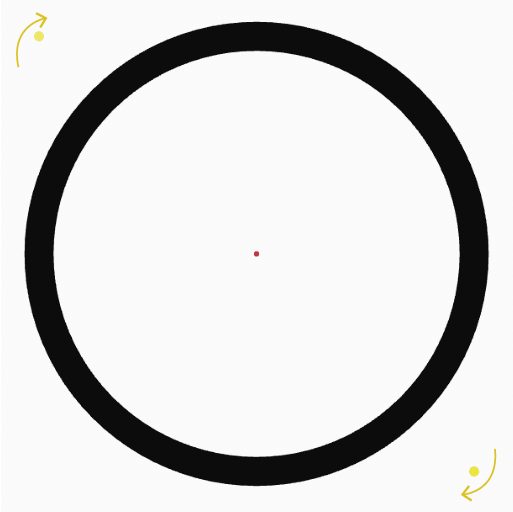
Movendo os pontos de início e fim com manipuladores. |
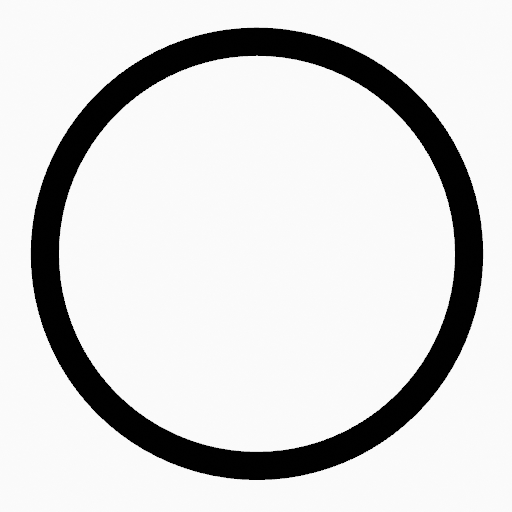
O círculo depois da confirmação. |